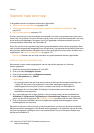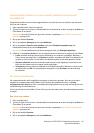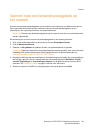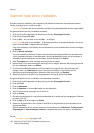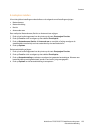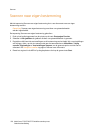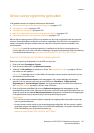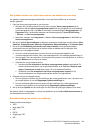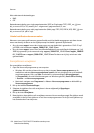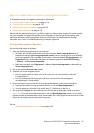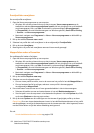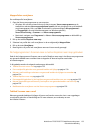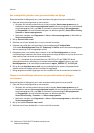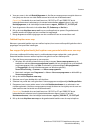Scannen
WorkCentre 7755/7765/7775 Multifunctionele printer
Gebruikershandleiding
128
Scansjablonen maken
In dit gedeelte worden de volgende onderwerpen behandeld:
• Een sjabloon maken met een instelling voor beeldweergave op pagina 128
• Een sjabloon maken voor rechtstreeks scannen van beelden naar een map op pagina 129
• Bestandsindelingen en namen voor sjablonen op pagina 129
• Unieke beeldbestandsnamen maken op pagina 130
Scansjablonen bevatten instellingen voor bestandstype, resolutie en origineelformaat. U kunt extra
instellingen opgeven om miniaturen van de beelden te behouden, of u kunt een mapbestemming
selecteren zodat gescande beelden automatisch naar een opgegeven map op uw computer
worden gekopieerd.
U moet een scansjabloon maken voordat u beelden naar uw computer kunt downloaden of beelden in
applicaties kunt importeren via TWAIN of WIA.
Een sjabloon maken met een instelling voor beeldweergave
Een nieuwe sjabloon maken of een bestaande sjabloon bewerken zodat miniaturen van beelden in XSU
worden behouden:
1. Open het Xerox-scanprogramma op uw computer:
• Windows: klik met de rechtermuisknop op het pictogram Xerox-scanprogramma op de
taakbalk en selecteer Xerox-scanprogramma openen. Als het pictogram niet op de taakbalk
wordt weergegeven, klikt u op Start en selecteert u achtereenvolgens Alle programma's
(of Programma's als u de klassieke weergave van Windows gebruikt),
Xerox Office Printing, > Scannen > en Xerox-scanprogramma.
• Macintosh: navigeer naar Programma's > Xerox > Xerox-scanprogramma en dubbelklik op
Xerox-scanprogramma.
2. Klik op het tabblad Scaninstellingen en selecteer de gewenste instellingen voor de sjabloon: Kleur,
Zwart/wit, Origineelformaat, Resolutie, Origineelsoort, Bestandsindeling en Te scannen zijden.
3. Klik op de optie Afdrukvoorbeeld in Xerox-scanprogramma om het gescande beeld in zowel het
tabblad Scannen naar e-mail als Kopiëren naar map te bekijken. Vanuit deze tabbladen kunnen de
betreffende mailbox- of e-mailprofielinstellingen worden geselecteerd die op uw gescande beelden
moeten worden toegepast.
4. Selecteer een van de volgende opties:
• Om een nieuwe sjabloon te maken voor de instellingen die u hebt geselecteerd, typt u de naam
voor de nieuwe sjabloon in het veld Opgeslagen sjablooninstellingen in.
• Om een bestaande sjaboon aan te passen met de instellingen die u hebt geselecteerd, kiest u
een sjabloon in de vervolgkeuzelijst Opgeslagen sjablooninstellingen.
5. Pas de instellingen aan en klik vervolgens op Opslaan om de instellingen voor de sjabloon op
te slaan.
Opmerking: Spaties zijn niet toegestaan in sjabloonnamen.
De sjabloon wordt nu weergegeven in de lijst met sjablonen op het tabblad Werkstroomscannen op
het aanraakscherm van de printer.